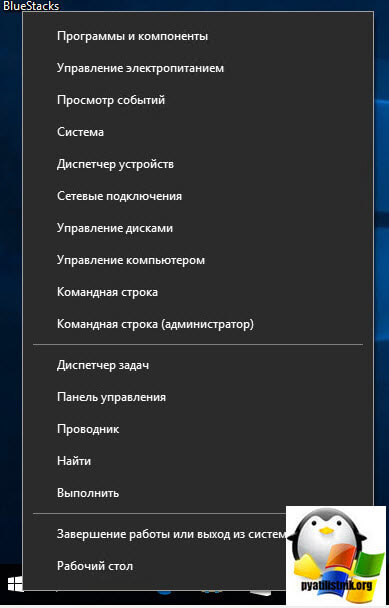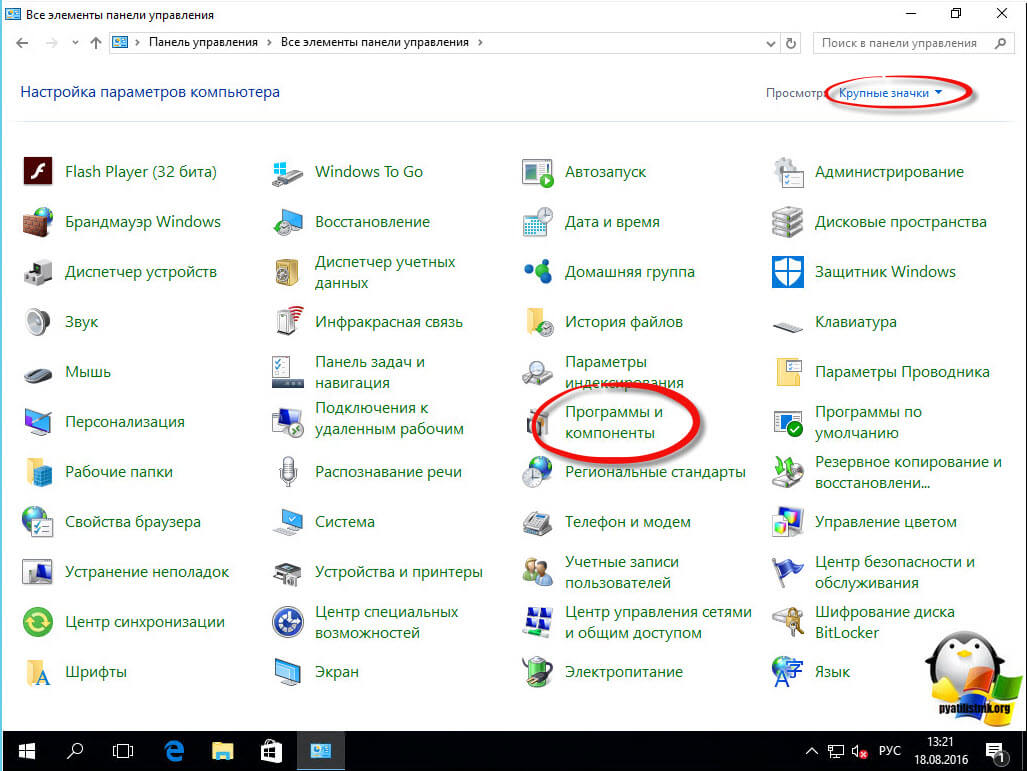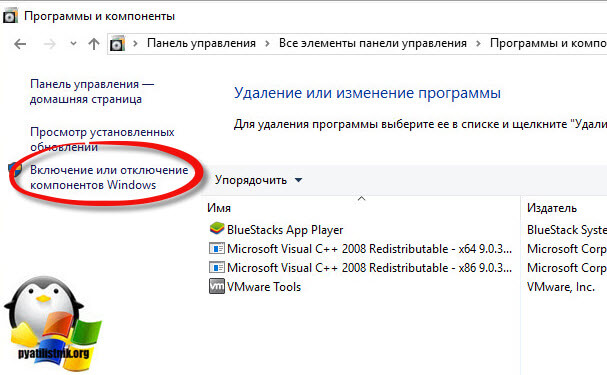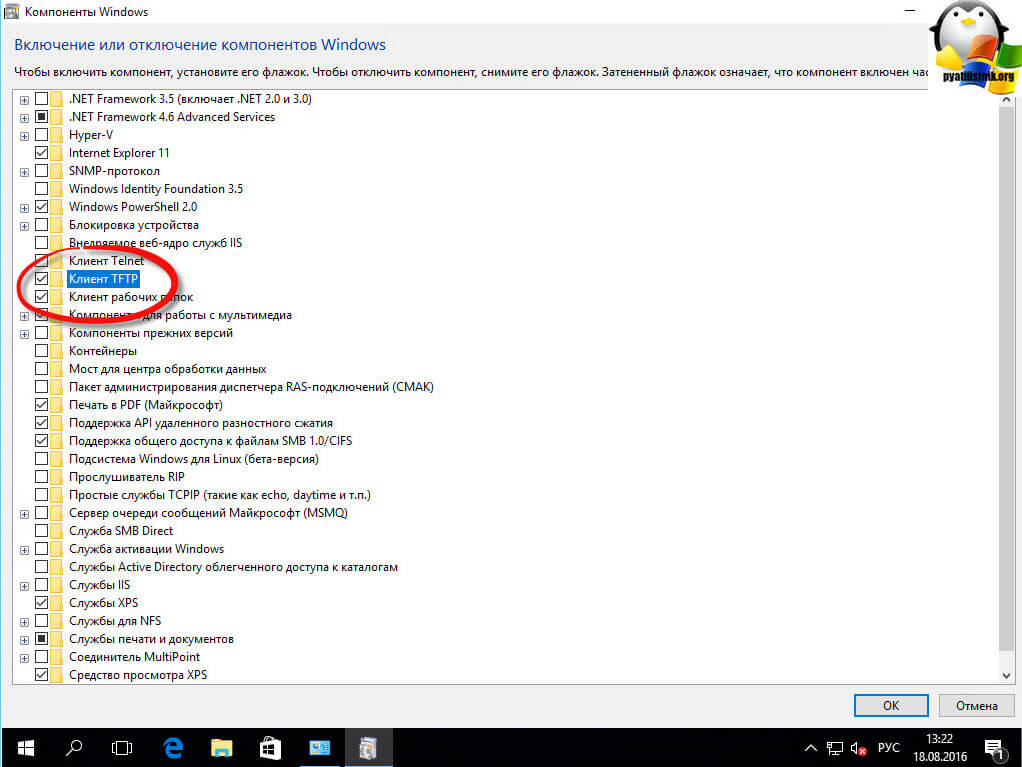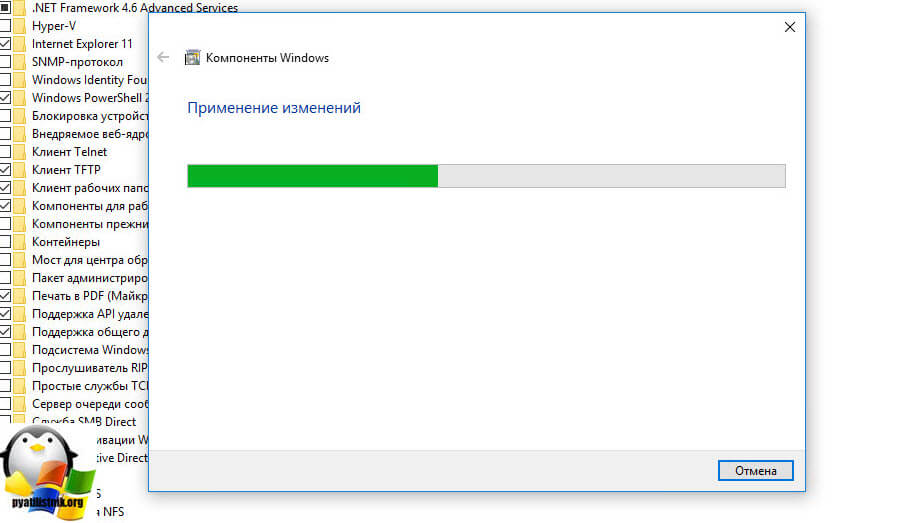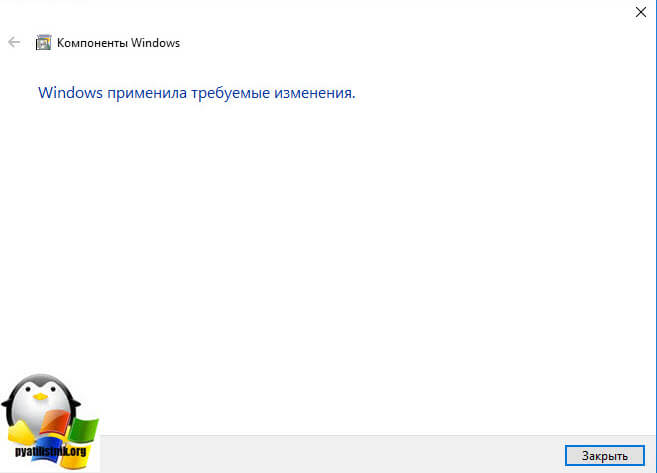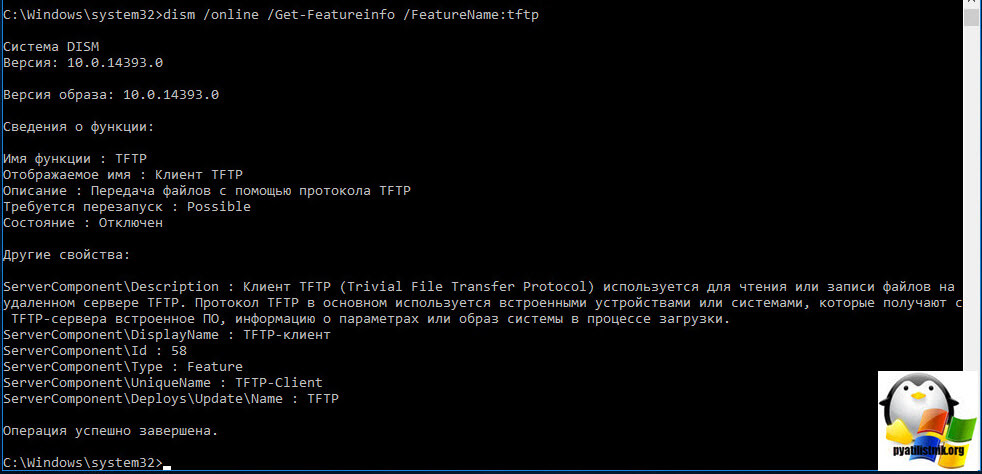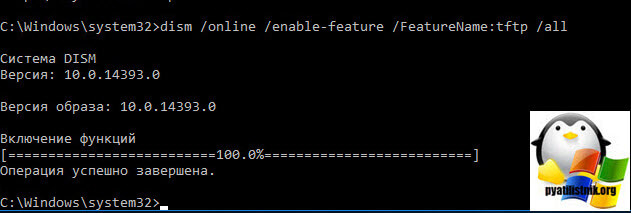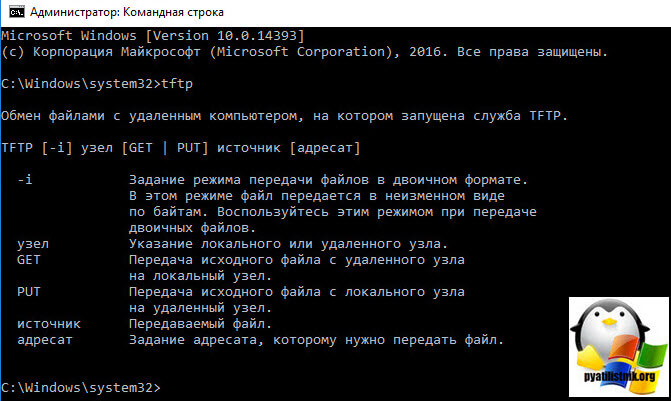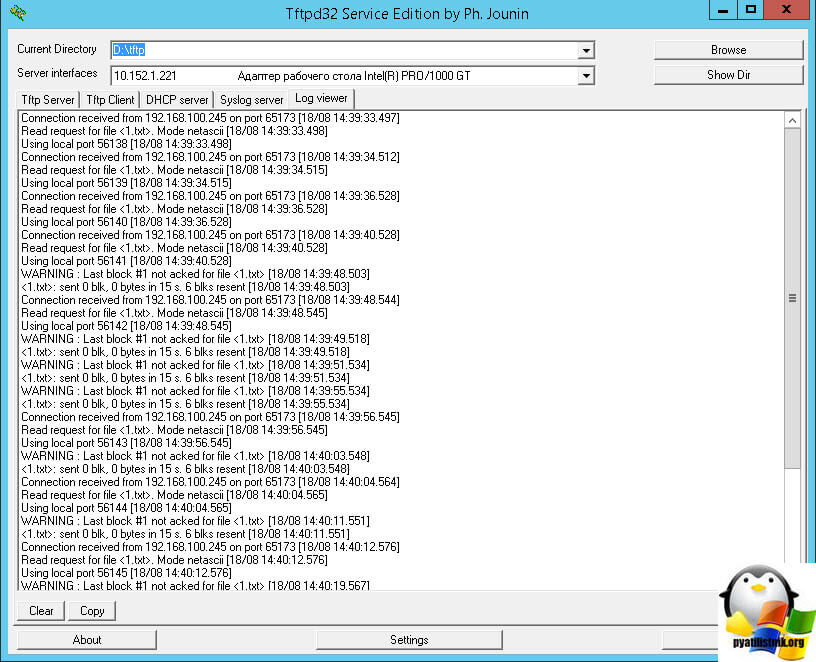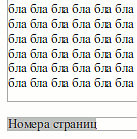Прошивка tftp windows 10
Все добрый день, сегодня я вам хочу рассказать, как включить tftp windows 10 redstone. Мы поговорим, зачем вообще нужен этот tftp клиент и где его можно применить. Данная статья будет полезна начинающим сетевым инженерам и системным администраторам, которые по каким-то причинам еще не успели познакомиться с данной сетевой технологией и не используют ее в своей практике, потратьте 5 минут на ее изучение и вы поймете, что она вам сэкономит потом часы.
Tftp в windows 10 redstone
И так, tftp это простейший протокол обмена данных, чаще всего используется для обновления прошивок на сетевых устройствах Juniper или Cisco, это как пример. Прошивка кладется на некую шару работающую по протоколу tftp и вы с помощью клиента забираете ее. Вот как это выглядит схематично.
Установка telnet windows 10 redstone
И так продолжаем наше изучение десятки, в прошлый раз я вам рассказывал, как раздать вай фай с ноутбука виндовс 10, двигаемся дальше. Для того, чтобы установить tftp клиент в данной операционной системе, есть три способа.
Щелкаем правым кликом по кнопки пуск и из контекстного меню выбираем пункт панель управления.
Теперь в пункте просмотр вы выставляете крупные значки и переходите в пункт «Программы и компоненты».
Далее переходим в пункт «Включить или отключить компоненты Windows» именно тут мы с вами произведем установку tftp для windows 10 redstone.
В открывшемся окне вы видите какие компоненты можно включить и тем самым доставить в систему, выбираем «Клиент TFTP».
Начнется установка tftp в windows 10 redstone.
Через пару секунд вы увидите, что компонент установлен в операционную систему.
- С помощью утилиты DISM
Да старая и добрая утилита DISM так же может помочь в нашей задаче, открываете командную строку от имени администратора и пишите вот такую команду
Вы увидите текущий статус данного компонента.
Ну и вводим команду для установки tftp клиента в десятке
В итоге, теперь если ввести в командной строке tftp, то вы получите справку по данной команде.
Давайте теперь установим TFTP сервер. для проверки. Я вам уже рассказывал про tftpd64 service edition. Я положил на свой сервер файл 1.txt и его я хочу передать по tftp. Открываем командную строку в Windows 10 redstone и вводим команду.
10.152.1.221 это ip адрес сервера.
В итоге вы увидите, что файл скачался. Скачивается он по умолчанию в тут директорию из которой запускается команда tftp. В данном случае C:\users\sem.
Можно посмотреть логи на сервере tftpd64 service edition.
Прошивка tftp windows 10
| Конфигурация компьютера |
| Материнская плата: MSI H61M-P21 (MS-7680) (B3.0) |
| HDD: WDC Caviar Green WD10EARS-22Y5B1 ATA Device 1Т (1000 Gb), WDC Caviar Blue WD10EZEX-08M2NA0 ATA Device 1Т (1000 Gb) |
| Звук: VIA VT1708S VIA High Definition Audio |
| CD/DVD: ATAPI iHAS122 ATA Device |
| ОС: Microsoft Windows 7 Home Basic x86, Microsoft Windows 10 Home x64 . |
| Прочее: Multi Flash Reader USB Device, Logitech HD Webcam C310 |

Написать статью сподвигла необходимость возврата роутера к старой прошивке.
Вернуть старую прошивку обычным методом обновления не даст сам роутер. Только к новой.
Есть способ прошить роутер старой прошивкой через веб интерфейс, введя роутер в режим восстановления,
но любая тех поддержка, убедившись в том, что вы сделали все правильно,
а восстановительный веб интерфейс роутера в Браузере не открывается, предложит вам обратиться в сервисный центр. Или остаться на новой прошивке.
Да мы не лыком шитые …
Этот способ дает возможность прошить роутер на любую версию прошивки без танцев с бубном.
Хочу предупредить, что файлы прошивок необходимо брать на оф. сайте производителя роутера.
Все шнуры(LAN, WAN, сетевой) к роутеру подключены.
1. Скачайте файл прошивки и переименуйте в короткое название, не меняя расширение.
На примере, файл прошивки переименован в 615.bin . Положите файл на диск С:
2. Включите службу TFTP — Панель управления\Программы\ Программы и компоненты\Включение или отключение компонентов Windows
3. Перейдите в Панель управления\Сеть и Интернет\Сетевые подключения –
ПКМ по локальному подключению > Свойства > Протокол интернета версии 4 > Свойства.
Пропишите :
4. Откройте два окна командной строки. В первой выполните команду проверки пинга:
Вы увидите обмен пакетами, он будет идти бесконечно.
Через полминуты вы увидите, что превышен таймаут. Попытка не удалась.
Берете шариковую ручку и зажимаете на 10 – 15 сек. кнопку сброса на роутере(Reset ).
В первом окне обмен пакетов прекратится. Появятся строки об отсутствии адреса.
Пропустите 2-4 строки и срочно выполняйте повторяйте команду прошивки, во втором окне командной строки.
В результате должно выйти сообщение — Успешная передача.
Если опять вышло сообщение о таймауте, значит не попали в устойчивый обмен пакетами. Повторяйте заново действия с шариковой ручкой и командой.
Пока не выйдет какое либо сообщение в командной строке(успешно или нет), роутер трогать и отключать нельзя(минуты 3-4)
После успешной прошивки, в первом окне командной строки вы увидите строки подключения и обмен пакетами.
Не забудьте установить обратно, в свойствах локальной сети — получать IP-адреса и DNS Автоматически.
PS: Указанные действия успешно проведены и проверены на моделях D-link Dir 615 и D-link Dir 620. Операционная система Windows 7
——-
Будь джентльменом, если есть удача. А нет удачи, джентльменов нет . Нажми .
Поднятие tftpd32 сервера на Windows
Для некоторых айтишных задач требуется поднять tftp-сервер, который обычно предназначен только для простой передачи файлов между устройствами. TFTP изначально так и разрабатывался, чтобы быть простым. Прочитать о его работе можно на Wikipedia.
Мне понадобился сервер tftp для того, чтобы слить настройки с уже настроенного коммутатора Cisco и при необходимости залить его обратно.
Для справки: tftp – это протокол передачи данных, который работает на транспортном протоколе UDP на порту 69. Особой безопасности не предоставляет. Используется для загрузки бездисковых систем (нужен для загрузки первоначального загрузчика) и для обновления прошивок аппаратных sip-телефонов Cisco.
Этот протокол чувствителен к фрагментации сетевого пакета. Если фрагментация есть, то файл может передаваться не до конца. Чтобы проверить делятся пакеты или нет, нужно выставить правильное MTU . На Windows это можно сделать программой TCP Optimizer. Подробнее о программе и настройке MTU здесь.
Есть две версии приложения:
- tftpd32 — для 32-битной системы windows;
- tftpd64 — для 32-битной системы соответственно.
Данный tftp-сервер можно установить как для старой Windows XP, так и для современной Windows 10. На серверные ОС (Windows 2012 r2, Windows 2016 и др.), tftpd64 и tftpd32 встают тоже без проблем.
Порт tftp сервера по умолчанию — 69/UDP. Если подключение проходит через маршрутизатор, не забываем открыть 69 порт UDP протокола.
Установка tftpd32 сервера на Windows
Для таких простых целей я выбрал замечательное приложение tftpd32/tftpd64. Найти его можно здесь.
Для того, чтобы развернуть tftp-сервер на своем рабочем месте необходимо:
- Загрузить нужный дистрибутив отсюда. Стоит обратить внимание, что дистрибутивы различаются по типу запуска: как службу (service edition) и как приложение (standard edition) и также по битности ОС. Для себя я выбрал пакет tftpd64 service edition (installer)
- После загрузки, устанавливаем загруженный дистрибутив, не изменяя абсолютно никаких параметров.
- Если Вы загрузили, как и я, дистрибутив с запуском в качестве службы, то стоит вручную запустить службу или просто перезапустить компьютер.
- Дальнейшей настройки этот сервер не требует, но для подстраховки все настройки должны выглядеть так как изображено на скрине:
Всё! Теперь можно подключаться к tftp и копировать файлы. У операционной системы Windows XP tftp-клиент установлен по умолчанию, а у Windows 7/8/10 его необходимо доставить через компоненты системы.
Как проверить работу сервера tftpd32?
Для того, чтобы передать файл необходимо открыть cmd.exe и выполнить команду:
Для того, чтобы получить файл с tftp-сервера, есть команда:
Использовать tftpd32/tftpd64 для каких-то постоянных задач не рекомендуется, так как у него практически нет никакой защиты от несанкционированного подключений к серверу. Да, можно ограничить доступ к нему только определенным IP-адресам, но та легкость, с которой можно подменить IP-адрес, позволяет сказать, что это не относится к сетевой безопасности вообще.
Включать сервер tftp с таким «уровнем безопасности» можно только на короткое время, для выполнения каких-то сервисных работ, а лучше вообще делать это в изолированной сети.
Комментарии
Отлично и все так просто. Как раз хочу сохранить конфиг с маршрутизатора.
Распишите пожалуйста подробно, как с помощью этого ПО прошить голосовой шлюз. Где какие адреса вписывать и директории.
Возможно, в будущем обязательно напишу. Пока нет под рукой голосового шлюза от Cisco.
А почему service interfaces у меня постоянно сбрасывается на адрес 127.0.0.1 ?
Разобрался. Утилита бородатая и просто не хочет правильно работать на семёрке. На хрюшке нормально заработала, правда пришлось правило фаэрвола ручками подправить – открыть 69 порт.
Не в чем там разбираться. Бородатость утилиты тут не причем, тем более последняя версия от 06.05.2015, тут семёрка даже с первым сервиспаком бородастей будет. Утилита прекрасно работает на всех версиях 32/64 рабочих станций и серверов. По умолчанию при запуске привязывается к первому интерфейсу по списку, если адрес 127.0.0.1 в списке первый, то к нему и привяжется. В утилите надо в настройках включить Bind TFTP to this address и выбрать нужный адрес из списка, чтобы он записался в файл tftp32.ini
Игорь, дружище, спасибо огромное, просто и быстро всё заработало, solarwinds ваще не хотел коннектить.
- Зюзгин Иван прокомментировал Как закрыть крышку часов Tissot?
- George Pazenko прокомментировал Как закрыть крышку часов Tissot?
- Евгений прокомментировал Автоматический перевод Вашего сайта с помощью JS скрипта Google Translate
- Игорь прокомментировал Как закрыть крышку часов Tissot?
- Алексей прокомментировал Автоматический перевод Вашего сайта с помощью JS скрипта Google Translate
Как сохранить настройки Cisco в файл и загрузить их потом обратно?
Не отображаются номера страниц в OpenOffice или о пользе чтения справки
Как использовать Li-ion батарейку правильно?
Как импортировать большую базу в MySQL
This table does not contain a unique column. Grid edit, checkbox, Edit, Copy and Delete features are not available.
Как изменить пароль root`а на phpmyadmin?
Как узнать кто провайдер по IP-адресу?
Зарядка для айтишника или профилактика шейного остеохондроза
Создаем шаблоны писем в Thunderbird или делаем нашу жизнь проще
Как подключить к Cisco чужой SFP-модуль
Как почистить таблицу в html или пишем собственный плагин для Sublime Text
Какой пароль выбрать?
Если Вы используете материал моего блога, то будьте добры поставьте ссылку.